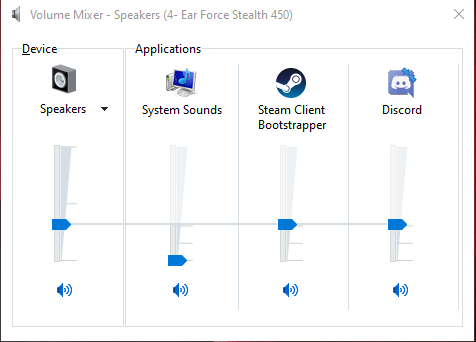- Vérifiez Votre Son Ici !!
Tout d'abord, assurez-vous que votre audio / haut-parleurs fonctionnent en général en utilisant l'outil ci-dessus. .
Si ce n'est pas le cas, voyez ci-dessous nos solutions générales..
YouTube n'a toujours pas de son, consultez nos suggestions et astuces spécifiques à YouTube.
1: Solutions générales
* Cet outil de webcam ne fonctionne pas avec Safari. Essayez plutôt Chrome ou Mozilla. *
Étape 1: Vérifiez si vos haut-parleurs actuels sont branchés et allumés.
Étape 2: scannez tous les points de connexion à la recherche de connexions lâches ou instables.
Étape 3: Vérifiez si le volume est baissé sur votre ordinateur portable. Si c'est le cas, montez-le complètement et vérifiez s'il fonctionne.
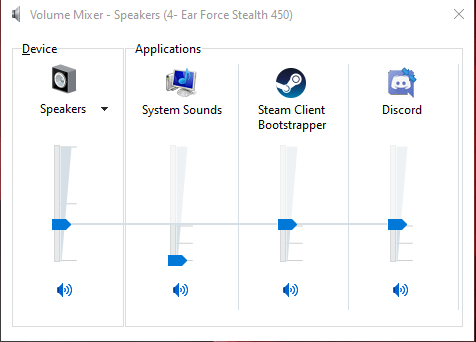
Étape 4: Accédez à vos paramètres et sélectionnez les haut-parleurs appropriés. Si vous disposez de plusieurs sets de haut-parleurs disponibles pour l'ordinateur, il se peut qu'il essaie de lire un ancien ou un mauvais set. Vérifiez également que vos enceintes sont connectées les unes aux autres.
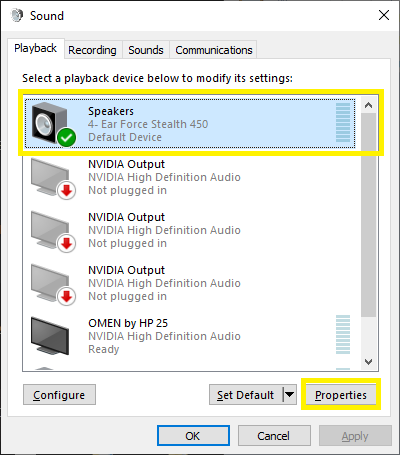
Étape 5: Il peut souvent y avoir des problèmes avec le pilote audio. Vérifiez quel pilote fonctionne pour votre carte son et téléchargez la version la plus récente.
2: Vérifiez le Bouton de Sourdine: YouTube
Étape 1: Regardez dans le coin inférieur gauche de la vidéo. S'il y a un «/» sur l'icône du haut-parleur, votre vidéo est en sourdine. Cliquez simplement sur l'icône. Le «/» devrait disparaître et votre son devrait reprendre. Sinon, passez à l'option suivante.
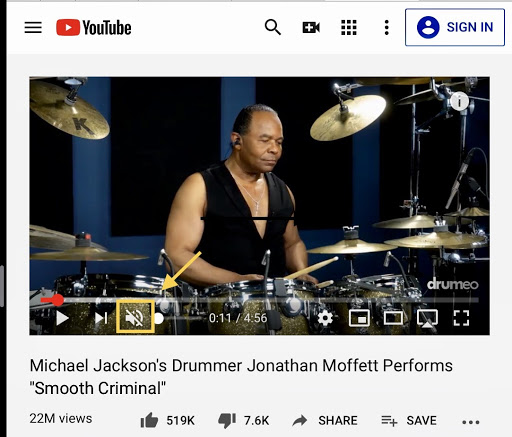
3: Ouvrez YouTube dans un Nouveau Navigateur / Onglet privé
Étape 1: Vous pouvez essayer d'ouvrir un «onglet privé» (Safari), une «fenêtre de navigation privée» (Chrome) ou une «nouvelle fenêtre privée» (Firefox).
Étape 2: Si votre son fonctionne sur YouTube avec un onglet privé, vous pouvez essayer de vider les cookies de votre cache et d'effacer l'historique de votre navigateur. Vous perdrez les informations enregistrées telles que les mots de passe et la saisie automatique, mais cela peut résoudre le problème de son afin que vous n'ayez pas à utiliser toujours un onglet privé.
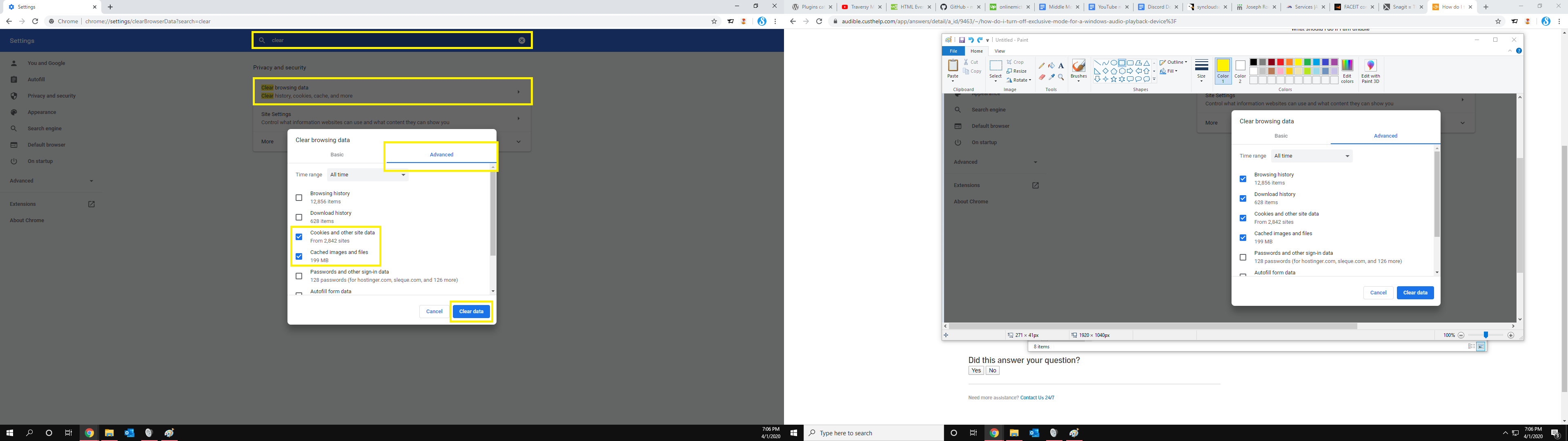
Étape 3: Pour effacer les données de navigation, appuyez simultanément sur Maj + Ctrl + Suppr et cliquez sur Effacer les données de navigation pour les supprimer, ou accédez aux paramètres de votre navigateur -> historique -> effacer l'historique du navigateur.
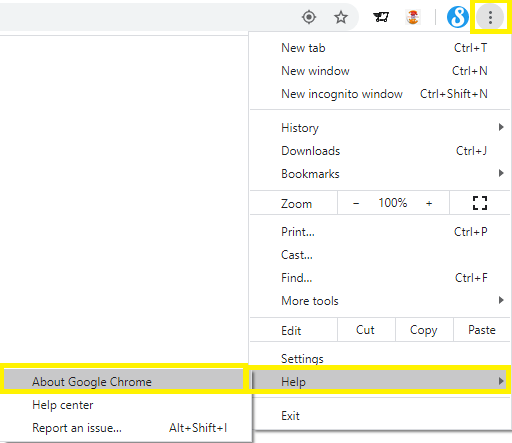
4: Mettre à jour Adobe Flash Player
Étape 1: Ouvrez une vidéo Flash sur un autre site qui n’utilise pas Youtube. Si vous pouvez en entendre le son, le problème vient de vos paramètres Youtube (voir #1)
Étape 2: si cela ne fonctionne toujours pas, accédez à Adobe Flash Player et téléchargez la dernière version sur votre ordinateur.
5: Mettre à jour le logiciel audio
6: Activer le Navigateur et les Plugins
Étape 1: Faites un clic droit sur l'icône du haut-parleur dans le coin inférieur droit du bureau.
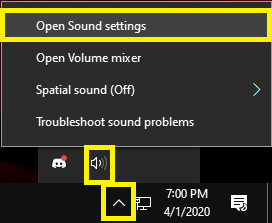
Étape 2: Sélectionnez le Mixer Volume.
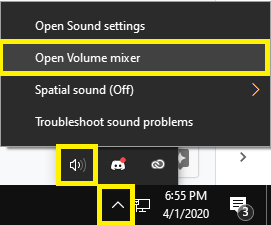
Étape 3: Assurez-vous que les curseurs du navigateur et du plugin ne sont pas désactivés et ne sont pas tout en bas.